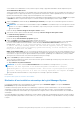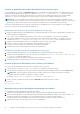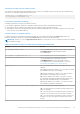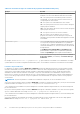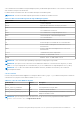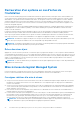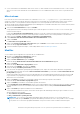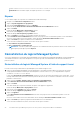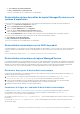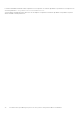Install Guide
Table Of Contents
- Guide d’installation Dell EMC OpenManage - Microsoft Windows Version 10.1.0.0
- Table des matières
- Introduction
- Configuration de préinstallation
- Programme de vérification des prérequis
- Configuration requise pour l'installation
- Systèmes d’exploitation et navigateurs Web pris en charge
- Prise en charge d'interfaces utilisateur multilingues
- Affichage de versions traduites de l'interface Web
- Configuration système requise
- Certificats numériques
- Activation du service de journalisation du programme d'installation Windows
- Microsoft Active Directory
- Configuration des agents SNMP
- Configuration du serveur de port sécurisé et de la sécurité
- Exigences pour Remote Enablement
- Installation du logiciel Managed System sous des systèmes d'exploitation Microsoft Windows
- Scénarios de déploiement de Server Administrator
- Emplacement du programme d'installation
- Installation de Server Administrator
- Installation typique
- Installation personnalisée
- Réalisation d'une installation automatique du logiciel Managed System
- Restauration d'un système en cas d'échec de l'installation
- Mise à niveau du logiciel Managed System
- Désinstallation du logiciel Managed System
- Scénarios de déploiement de Server Administrator
- Installation du logiciel Managed System sous Microsoft Windows Server et Microsoft Hyper-V Server
- Utilisation de Microsoft Active Directory
- Extensions de schéma Active Directory
- Présentation des extensions de schéma Active Directory
- Présentation des objets Active Directory
- Objets Active Directory dans plusieurs domaines
- Configuration d'objets Active Directory Server Administrator dans plusieurs domaines
- Configuration d'Active Directory pour accéder aux systèmes
- Configuration du nom de produit d'Active Directory
- Extension du schéma Active Directory
- Utilisation de Dell Schema Extender
- Snap-in Utilisateurs et ordinateurs Active Directory
- Installation de l'extension sur le snap-in Utilisateurs et ordinateurs Active Directory
- Ajout d'utilisateurs et de privilèges à Active Directory
- Extensions de schéma Active Directory
- Questions fréquemment posées
Si vous installez Server Administrator sur un système non pris en charge, le programme d’installation affiche uniquement l’option
Server Administrator Web Server.
Chaque fonctionnalité sélectionnée est accompagnée d’une icône représentant un disque dur. Une fonctionnalité non sélectionnée est
accompagnée d’une croix (X) rouge. Par défaut, si le programme de vérification des conditions préalables détecte une fonctionnalité
logicielle sans matériel de prise en charge, il ignore automatiquement cette fonctionnalité.
Pour accepter le chemin d’accès par défaut du répertoire d’installation du logiciel Managed System, cliquez sur Suivant. Sinon, cliquez
sur Modifier, accédez au répertoire dans lequel vous souhaitez installer le logiciel Managed System et cliquez sur OK.
10. Cliquez sur Suivant dans la boîte de dialogue Installation personnalisée pour accepter les fonctionnalités logicielles sélectionnées
pour l’installation.
REMARQUE : Pour annuler le processus d’installation, cliquez sur Annuler. Les modifications que vous avez apportées sont alors
annulées. Si vous cliquez sur Annuler en cours d’installation, le processus peut ne pas se restaurer correctement et l’installation
peut être incomplète.
La boîte de dialogue Sélection du type de messagerie d’alerte s’affiche.
11. Sélectionnez l’une des options suivantes dans la boîte de dialogue Sélection du type de messagerie d’alerte.
● Format de message optimisé (recommandé)
● Format de message traditionnel
La boîte de dialogue Prêt à installer le programme apparaît.
12. Cliquez sur Installer pour installer les fonctionnalités logicielles sélectionnées.
L’écran Installation de Server Administrator affiche l’état et la progression des fonctionnalités logicielles en cours d’installation.
Une fois les fonctionnalités sélectionnées installées, la boîte de dialogue Assistant Installation terminé s’affiche avec le
message suivant : iDRAC is an out-of-band management system that allows system administrators
to monitor and manage PowerEdge Servers and other network equipment, remotely. iDRAC works
regardless of Power status and operating system functionality. For more information, visit
http://pilot.search.dell.com/iDRAC.
iDRAC Service Module (iSM) est un service logiciel léger qui intègre mieux les fonctions associées au système d’exploitation avec le
contrôleur iDRAC et peut être installé sur les serveurs Dell EMC PowerEdge de 12e génération et ultérieures. iSM a un impact moindre
sur la mémoire et le processeur que les agents intrabande tels que Dell EMC OpenManage Server Administrator (OMSA), étendant
ainsi la gestion du contrôleur iDRAC aux systèmes d’exploitation hôtes pris en charge.
13. Cliquez sur Terminer pour quitter l’installation de Server Administrator.
Si vous êtes invité à redémarrer le système, sélectionnez l’une des options de redémarrage suivantes pour pouvoir utiliser les services
du logiciel Managed System installés :
● Oui, redémarrer le système maintenant.
REMARQUE :
Si vous avez sélectionné Remote Enablement lors de l’installation, le message d’erreur A provider,
WinTunnel, has been registered in the Windows Management Instrumentation namespace
ROOT\dcim\sysman to use the LocalSystem account. This account is privileged and the provider
may cause a security violation if it does not correctly impersonate user requests. est consigné
dans le journal des événements Windows. Vous pouvez ignorer ce message et poursuivre l’installation.
Liens connexes :
Récupération d'un système en cas d'échec de l'installation
Réalisation d'une installation automatique du logiciel Managed System
Le programme d'installation de Systems Management comprend une option d'Installation typique et une option d'Installation
personnalisée pour la procédure d'installation automatique.
L'installation automatique permet d'installer Server Administrator sur plusieurs systèmes simultanément. Vous exécutez l'installation
automatique en créant un progiciel qui contient les fichiers logiciels de système géré nécessaires. L'option d'installation automatique
fournit également différentes fonctionnalités qui vous permettent de configurer, vérifier et afficher des informations sur les installations
automatiques.
Le progiciel d'installation automatique est distribué aux systèmes distants à l'aide d'un outil de distribution de logiciel fourni par un éditeur
de logiciels indépendant (Independent Software Vendor, ISV). Une fois le progiciel distribué, le script d'installation s'exécute pour installer
le logiciel.
Installation du logiciel Managed System sous des systèmes d'exploitation Microsoft Windows
21